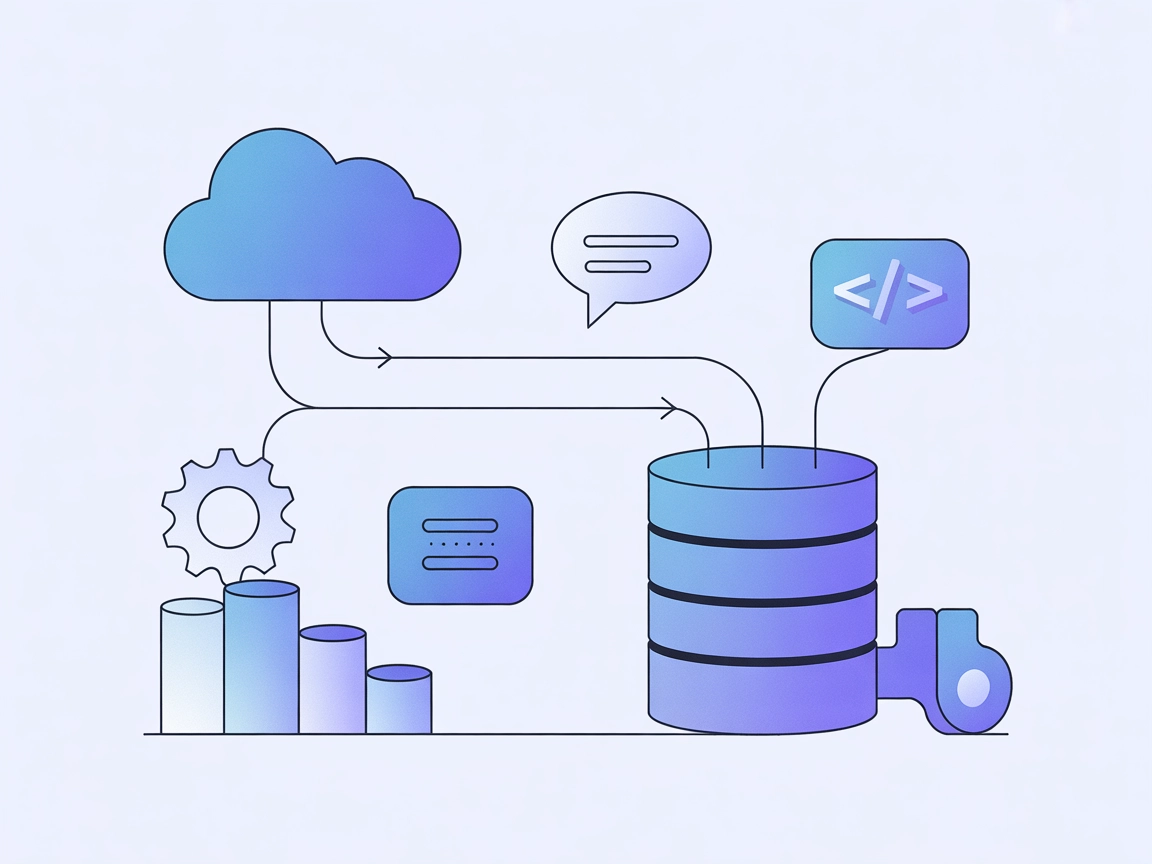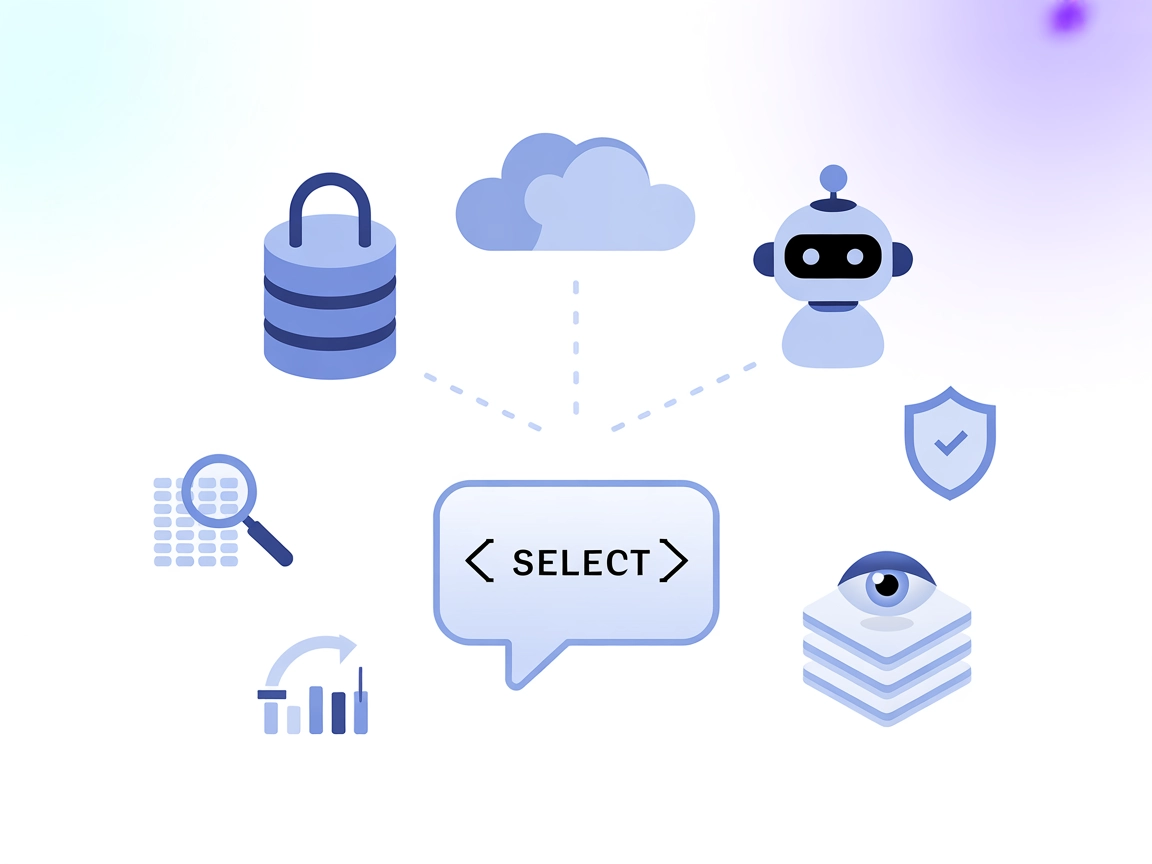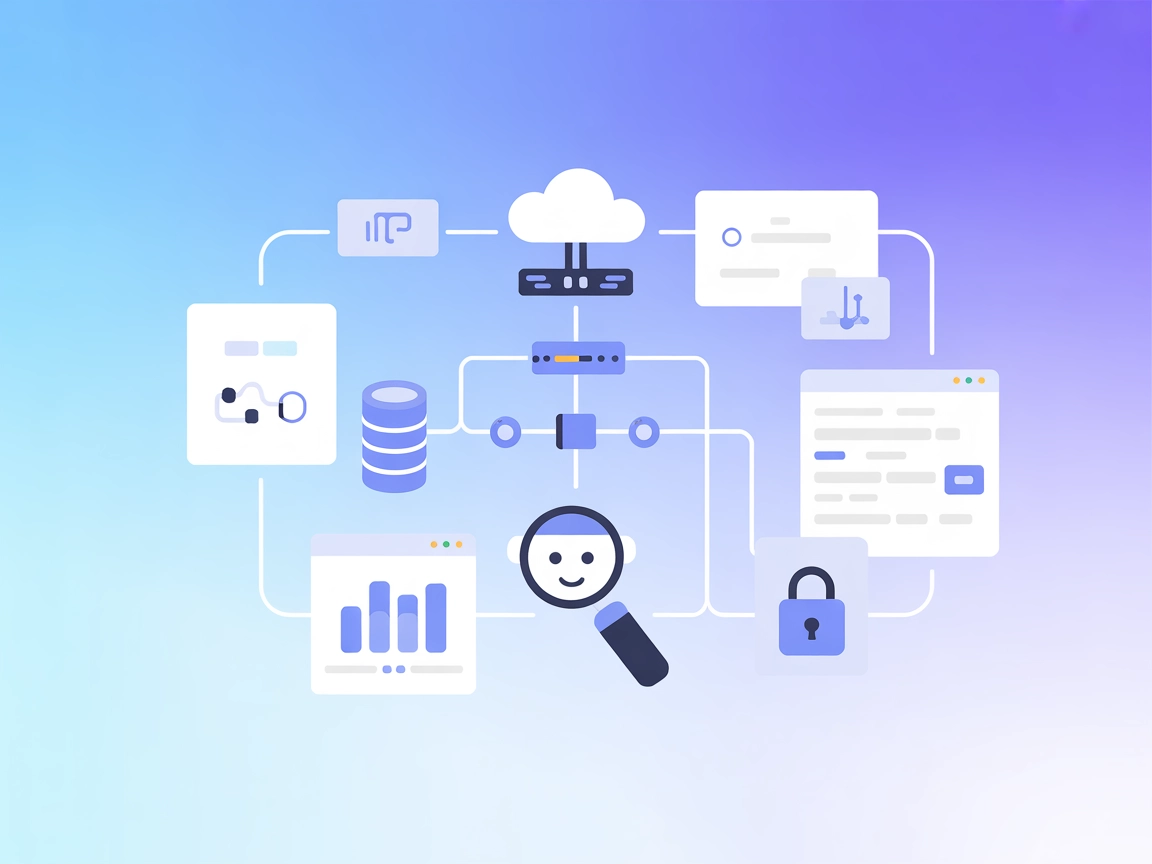Integrácia Neo4j MCP Servera
Prepojte svojich AI agentov s Neo4j pomocou MCP Servera a odomknite výkonné pracovné toky s grafovou databázou riadené prirodzeným jazykom, automatizáciu dopytov a bezpečné operácie s údajmi.
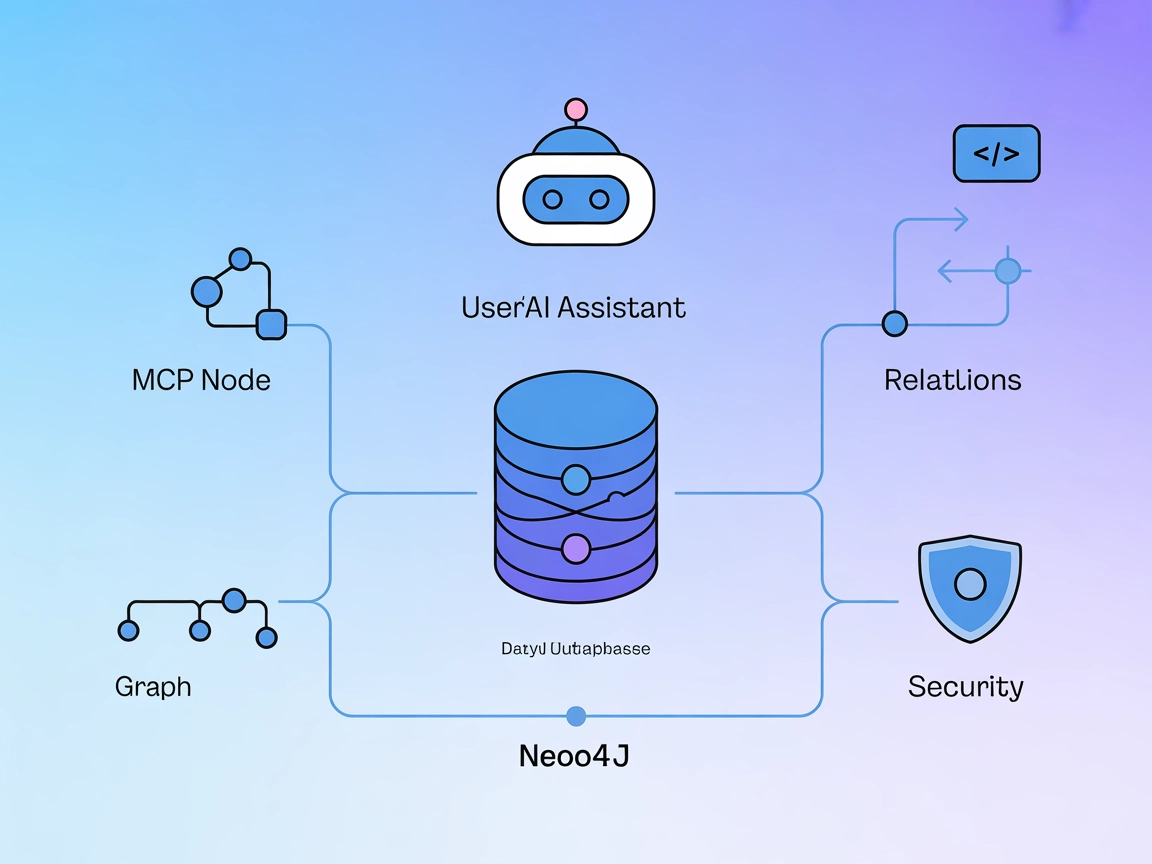
Čo robí “Neo4j” MCP Server?
Neo4j MCP (Model Context Protocol) Server je špecializovaný nástroj, ktorý prepája AI asistentov s grafovou databázou Neo4j. Umožňuje bezproblémovú interakciu medzi veľkými jazykovými modelmi (LLM) a Neo4j, vďaka čomu môžu vývojári aj používatelia vykonávať operácie s grafovou databázou prostredníctvom príkazov v prirodzenom jazyku. Ako sprostredkovateľ umožňuje Neo4j MCP Server AI riadeným workflowom vykonávať Cypher dopyty, spravovať uzly a vzťahy a získavať štruktúrované výsledky z databázy. Táto integrácia zvyšuje produktivitu tým, že sprístupňuje, automatizuje a zabezpečuje komplexné databázové operácie v rôznych AI vývojových prostrediach.
Zoznam promptov
V dostupnej dokumentácii repozitára nie sú uvedené žiadne explicitné šablóny promptov.
Zoznam zdrojov
V repozitári nie sú dokumentované žiadne explicitné zdroje.
Zoznam nástrojov
- execute_query: Vykonáva Cypher dopyty v databáze Neo4j. Podporuje všetky Cypher operácie (READ, CREATE, UPDATE, DELETE), umožňuje zadávať parametre na zabránenie injection a vracia štruktúrované výsledky.
- create_node: Vytvára nový uzol v grafovej databáze. Používateľ môže zadať menovky uzla a vlastnosti s podporou všetkých typov dát v Neo4j. Výsledkom je vytvorený uzol a jeho interné ID.
- create_relationship: Vytvára vzťah medzi dvoma existujúcimi uzlami. Používateľ môže určiť typ a smer vzťahu, pridať vlastnosti a musí zadať ID zdrojového a cieľového uzla.
Príklady použitia tohto MCP servera
- Dopytovanie grafovej databázy: Umožňuje používateľom spúšťať komplexné Cypher dopyty v Neo4j pomocou prirodzeného jazyka, čím zjednodušuje získavanie, analýzu a reportovanie údajov.
- Tvorba a správa grafových dát: Vývojári môžu programovo vytvárať uzly a vzťahy, čo podporuje modelovanie, migráciu a obohacovanie údajov.
- AI-asistované skúmanie dát: AI asistenti pomáhajú používateľom skúmať a chápať štruktúru grafu a získavať poznatky bez ručného písania dopytov.
- Automatizované operácie s dátami: Integruje sa do vývojových workflowov na automatizáciu opakovaných databázových operácií, čím zvyšuje konzistentnosť a šetrí čas.
- Bezpečné parametrizované akcie: Poskytuje bezpečné rozhranie na správu dát s podporou parametrizovaných dopytov, ktoré zabraňujú injection útokom a zabezpečujú bezpečné manipulovanie s údajmi.
Ako to nastaviť
Windsurf
- Uistite sa, že máte na svojom systéme nainštalovaný Node.js.
- Otvorte svoj konfiguračný súbor Windsurf.
- Pridajte položku Neo4j MCP Server do objektu
mcpServers:
{
"mcpServers": {
"neo4j": {
"command": "npx",
"args": ["@alanse/mcp-neo4j-server@latest"],
"env": {
"NEO4J_URI": "bolt://localhost:7687",
"NEO4J_USERNAME": "neo4j",
"NEO4J_PASSWORD": "your-password"
}
}
}
}
- Uložte konfiguráciu a reštartujte Windsurf.
- Overte, že server beží a je dostupný vo vašom MCP klientovi.
Claude
- Nainštalujte Node.js, ak už nie je prítomný.
- Otvorte konfiguračný súbor Claude Desktop.
- Vložte konfiguráciu Neo4j MCP Servera takto:
{
"mcpServers": {
"neo4j": {
"command": "npx",
"args": ["@alanse/mcp-neo4j-server@latest"],
"env": {
"NEO4J_URI": "bolt://localhost:7687",
"NEO4J_USERNAME": "neo4j",
"NEO4J_PASSWORD": "your-password"
}
}
}
}
- Uložte a reštartujte Claude Desktop.
- Potvrďte úspešné pripojenie k vašej Neo4j databáze.
Cursor
- Uistite sa, že máte nainštalovaný Node.js.
- Otvorte konfiguračný súbor Cursor.
- Pridajte nasledujúcu konfiguráciu MCP servera:
{
"mcpServers": {
"neo4j": {
"command": "npx",
"args": ["@alanse/mcp-neo4j-server@latest"],
"env": {
"NEO4J_URI": "bolt://localhost:7687",
"NEO4J_USERNAME": "neo4j",
"NEO4J_PASSWORD": "your-password"
}
}
}
}
- Uložte zmeny a reštartujte Cursor.
- Otestujte pripojenie a overte funkčnosť.
Cline
- Uistite sa, že máte v systéme dostupný Node.js.
- Vyhľadajte a otvorte konfiguračný súbor Cline.
- Pridajte konfiguráciu Neo4j MCP Servera:
{
"mcpServers": {
"neo4j": {
"command": "npx",
"args": ["@alanse/mcp-neo4j-server@latest"],
"env": {
"NEO4J_URI": "bolt://localhost:7687",
"NEO4J_USERNAME": "neo4j",
"NEO4J_PASSWORD": "your-password"
}
}
}
}
- Uložte a reštartujte Cline.
- Skontrolujte MCP integráciu, aby ste sa uistili, že funguje.
Zabezpečenie API kľúčov:
Vždy ukladajte citlivé údaje (napr. NEO4J_PASSWORD) pomocou environmentálnych premenných, nie ako pevné hodnoty. Napríklad:
{
"mcpServers": {
"neo4j": {
"command": "npx",
"args": ["@alanse/mcp-neo4j-server@latest"],
"env": {
"NEO4J_URI": "bolt://localhost:7687",
"NEO4J_USERNAME": "neo4j",
"NEO4J_PASSWORD": "${NEO4J_PASSWORD}"
}
}
}
}
Ako použiť tento MCP vo flow
Použitie MCP vo FlowHunt
Pre integráciu MCP serverov do vášho workflowu vo FlowHunt začnite pridaním komponentu MCP do svojho flowu a pripojením k AI agentovi:

Kliknite na MCP komponent pre otvorenie konfiguračného panela. V sekcii systémovej MCP konfigurácie vložte detaily vášho MCP servera v tomto JSON formáte:
{
"neo4j": {
"transport": "streamable_http",
"url": "https://yourmcpserver.example/pathtothemcp/url"
}
}
Po nakonfigurovaní je AI agent schopný používať tento MCP ako nástroj so všetkými jeho funkciami a možnosťami. Nezabudnite zmeniť “neo4j” na skutočný názov vášho MCP servera a URL na adresu vášho MCP servera.
Prehľad
| Sekcia | Dostupnosť | Detaily/Poznámky |
|---|---|---|
| Prehľad | ✅ | Neo4j MCP server prepája AI a Neo4j databázu |
| Zoznam promptov | ⛔ | Šablóny promptov nie sú zdokumentované |
| Zoznam zdrojov | ⛔ | Zdroje nie sú explicitne zdokumentované |
| Zoznam nástrojov | ✅ | execute_query, create_node, create_relationship |
| Zabezpečenie API kľúčov | ✅ | Podpora environmentálnych premenných pre prihlasovacie údaje |
| Sampling podpora (menej dôležité pri hodnotení) | ⛔ | Nie je spomenuté v repozitári |
Podpora roots: ⛔ (nezdokumentované)
Podľa dostupnej dokumentácie a funkcionalít je tento MCP server vysoko špecializovaný a funkčný pre operácie s Neo4j, ale chýba dokumentácia o promptoch, zdrojoch, roots a sampling. Pre úlohy zamerané na databázy je veľmi užitočný a prehľadný, menej však pre rozšíriteľnosť alebo širšie MCP funkcionality.
MCP skóre
| Má LICENCIU | ✅ |
|---|---|
| Má aspoň jeden nástroj | ✅ |
| Počet Forkov | 9 |
| Počet Stars | 46 |
Najčastejšie kladené otázky
- Čo je Neo4j MCP Server?
Neo4j MCP Server je most medzi AI asistentmi a grafovou databázou Neo4j, ktorý umožňuje prirodzeným jazykom riadené Cypher dopyty, vytváranie uzlov a správu vzťahov priamo z AI prostredí.
- Aké operácie môžu AI agenti vykonávať s Neo4j MCP Serverom?
AI agenti môžu vykonávať Cypher dopyty, vytvárať uzly, vytvárať vzťahy a bezpečne spravovať grafové dáta pomocou parametrizovaných akcií.
- Je bezpečné ukladať Neo4j prihlasovacie údaje priamo do konfigurácie?
Nie, z bezpečnostných dôvodov vždy používajte na citlivé údaje ako NEO4J_PASSWORD premenné prostredia. Vyhnite sa pevnému zápisu hesiel a odkazujte na environmentálnu konfiguráciu vo vašom MCP nastavení.
- Ako pripojím Neo4j MCP Server k FlowHunt?
Pridajte MCP komponent do svojho FlowHunt flowu, nakonfigurujte MCP server pomocou poskytnutej JSON štruktúry a pripojte ho na svojho AI agenta. Umožní to bezproblémové operácie s grafovou databázou v rámci vašich AI workflowov.
- Sú súčasťou servera šablóny promptov alebo zdroje?
Pre tento MCP server nie sú dostupné žiadne explicitné šablóny promptov ani dokumentácia zdrojov. Všetka funkcionalita je dostupná cez jeho nástroje a API.
Integrujte Neo4j s FlowHunt
Dajte svojim AI agentom pokročilé schopnosti práce s grafovou databázou a bezproblémové vykonávanie Cypher dopytov vďaka Neo4j MCP Serveru vo FlowHunt.